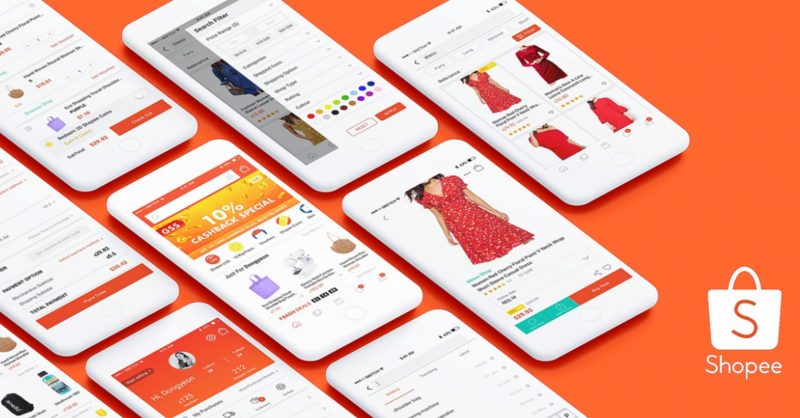Hướng dẫn chạy quảng cáo Shopee chi tiết từ A đến Z cho người mới
Chạy quảng cáo trên Shopee nhằm giúp các shop tiếp cận với khách hàng một cách nhanh và hiệu quả nhất. Đó là lý do để chạy quảng cáo Shopee, vậy cách thức chạy như thế nào để quảng cáo hoạt động hiệu quả và đem lại doanh thu cao nhất? Hãy cùng Wiki.topsi.vn tìm hiểu chi tiết nhé!

Một số kinh nghiệm chạy quảng cáo Shopee
Tại sao cần chạy quảng cáo Shopee?
Quảng cáo trên Shopee không chỉ giúp bạn tiếp cận được với nhiều khách hàng tiềm năng và tăng doanh thu bán hàng mà nó còn giúp bạn xây dựng thương hiệu một cách bền vững. Ngoài ra, nó còn mang lại một số lợi ích khác như:
– Quảng cáo Shopee có thể giúp bạn hoàn thành các mục tiêu kinh doanh như: Tiếp cận khách hàng mới, tăng doanh số bán hàng, tăng số lượt follow gian hàng và xây dựng thương hiệu của bạn một cách hiệu quả nhanh nhất với chi phí nhỏ nhất.
– Tiếp cận được những khách hàng tiềm năng sẽ giúp bạn tăng tỷ lệ chốt đơn và chuyển đổi ra đơn hàng cao hơn.
– Quảng cáo Shopee cũng giúp bạn đẩy hàng hóa tồn kho cực kỳ dễ dàng.
– Các thao tác setup quảng cáo cũng đơn giản giúp bạn dễ dàng tạo quảng cáo theo ý muốn của mình.
Hướng dẫn chi tiết chạy quảng cáo Shopee
Cách tính phí của Shopee là chỉ phải trả tiền khi khách hàng click vào quảng cáo của shop.
Quảng cáo trên Shopee có 3 hình thức chính: Chạy quảng cáo tìm kiếm sản phẩm, quảng cáo tìm kiếm shop và quảng cáo khám phá. Hãy cùng Wikitopsi tìm hiểu chi tiết từng hình thức quảng cáo shopee và đưa ra sự lựa chọn phù hợp cho gian hàng của mình nhé.
2.1 Quảng cáo tìm kiếm sản phẩm
Đấu thầu từ khóa (keyword ads) là dạng quảng cáo mà ở đó người bán sẽ chọn ra các từ khóa liên quan đến sản phẩm của mình mà khách hàng sẽ sử dụng để tìm kiếm khi có nhu cầu. Tại đây, người bán hoàn toàn có thể thiết lập ngân sách cho từng từ khóa để tối ưu quảng cáo và tăng hiệu quả cạnh tranh với đối thủ.
Khi khách hàng có nhu cầu về sản phẩm và search vào từ khóa này trên ô tìm kiếm của Shopee, quảng cáo sẽ hiện ra. Lúc đó, với mỗi lượt click vào của khách hàng, người chủ shop sẽ phải trả cho Shopee một khoản chi phí đúng bằng phần ngân sách đã thiết lập cho từ khóa như đã nói ở trên.
Trước khi thực hiện các bước để chạy quảng cáo bạn cần:
– Bước 1: Đăng nhập vào tài khoản bán hàng của bạn trên Shopee: banhang.shopee.vn.
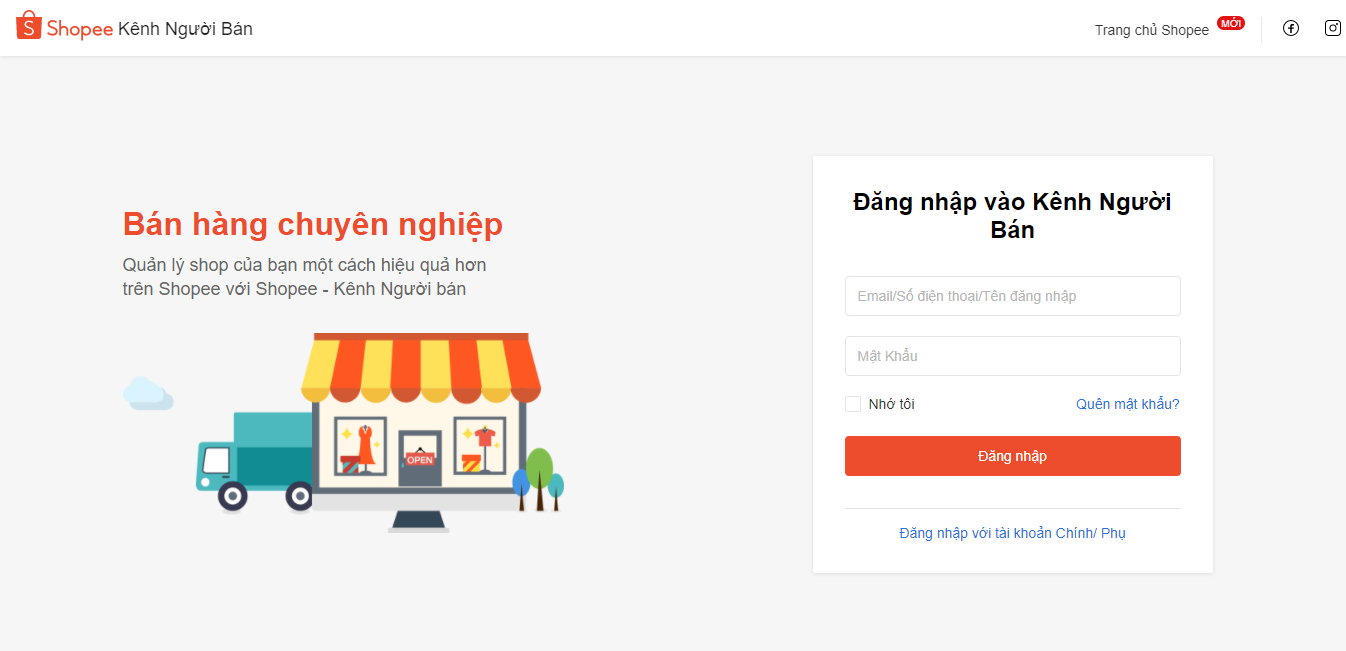
– Bước 2: Sau đó, hãy chọn phần “Quảng cáo Shopee”
– Bước 3: Tiếp theo, chọn “Thêm mới sản phẩm”
Lưu ý: Mục đấu thầu từ khóa, nơi bạn có thể tìm thấy những sản phẩm đang sử dụng quảng cáo, để kiểm tra nhanh trạng thái của các sản phẩm, quảng cáo nào chưa chạy, đang chạy hoặc kết thúc.
– Bước 4: Chọn sản phẩm bạn muốn quảng cáo và bấm Xác nhận
Chọn các sản phẩm với biểu tượng trong cửa sổ Chọn sản phẩm. Các sản phẩm này được hệ thống gợi ý thiết lập quảng cáo vì có doanh số và tỷ lệ chuyển đổi tốt.
– Bước 5: Thiết lập ngân sách
Ngân sách là mức chi phí quảng cáo tối đa mà bạn sẵn sàng chi trả. Khi ngân sách đạt đến giới hạn, quảng cáo của bạn sẽ dừng lại. Bạn có thể chọn cách thiết lập Không giới hạn ngân sách, hoặc chọn đặt Ngân sách hàng ngày hoặc Tổng ngân sách.
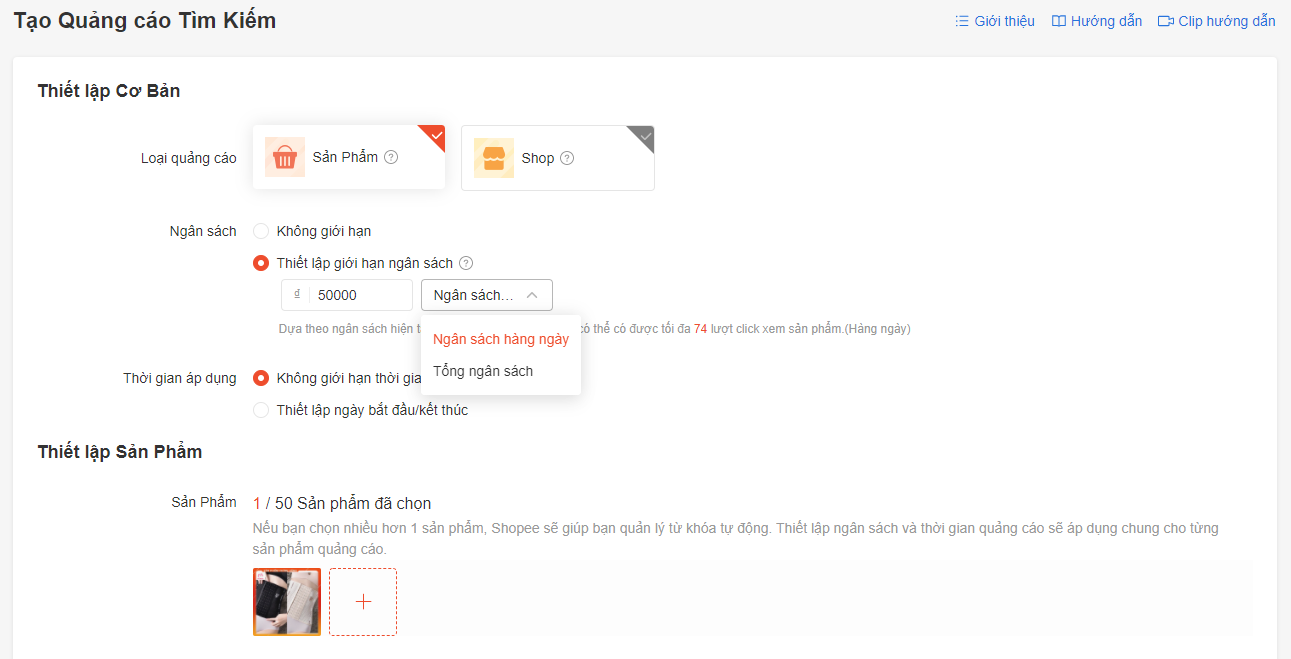
Thiết lập ngân sách quảng cáo shopee
Chọn “Không giới hạn” nếu bạn muốn quảng cáo của mình được duy trì hiển thị, hoặc nếu bạn không chắc bạn cần bao nhiêu lượt clicks để có được đơn hàng.
Chọn thiết lập giới hạn ngân sách nếu bạn muốn giới hạn chi phí.
Mức “Ngân sách hàng ngày” tối thiểu là 5,000đ.
Mức “Tổng ngân sách” tối thiểu là 50,000đ.
– Bước 6: Thiết lập thời gian áp dụng
Thời gian áp dụng là khoảng thời gian quảng cáo của bạn được hiển thị. Khi đến ngày kết thúc thời gian áp dụng, quảng cáo sẽ không được hiển thị nữa.
– Bước 7: Hãy để Shopee quản lý từ khóa đấu thầu cho bạn
Với chức năng “Quảng cáo tự động”, Shopee sẽ giúp bạn tự động lựa chọn và tối ưu những từ khóa liên quan đến sản phẩm của bạn. Sử dụng chức năng này nếu bạn muốn tiết kiệm thời gian thiết lập và quản lý quảng cáo của mình, hoặc nếu bạn không chắc chắn về cách lựa chọn từ khóa.
Lưu ý: nếu bạn đang tạo Đấu thầu từ khóa trên ứng dụng Shopee, chức năng Quảng cáo tự động sẽ được bật. Để tắt và thêm từ khóa thủ công, vui lòng truy cập Kênh Người Bán trên trình duyệt web.
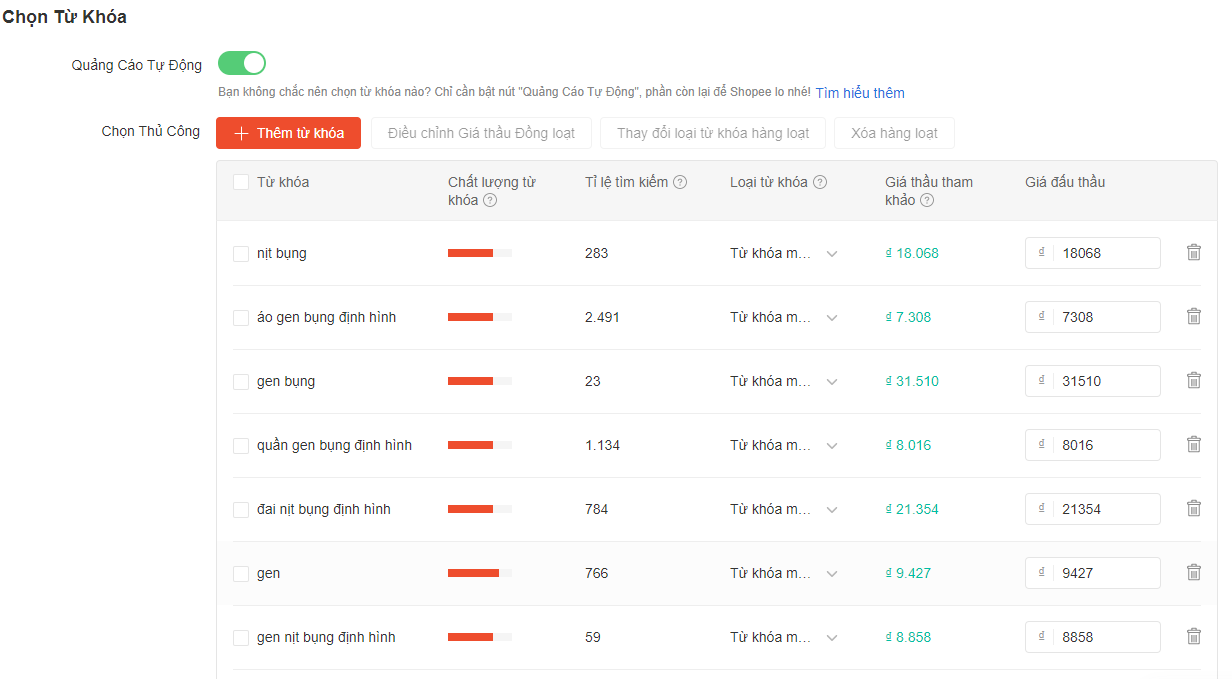
Từ khóa quảng cáo Shopee
– Bước 8: Chọn + Thêm từ khóa gợi ý
Từ khóa xác định nơi quảng cáo của bạn sẽ hiển thị trên trang tìm kiếm của Shopee. Hãy chọn những từ khóa mà người mua thường dùng để tìm kiếm sản phẩm của bạn.
Những từ khóa được gợi ý từ hệ thống Shopee sẽ cho bạn những ý tưởng về từ khóa mà bạn nên đấu thầu, dựa trên sản phẩm bạn đang quảng cáo.
– Bước 9: Để xóa những từ khóa khỏi danh sách đấu thầu, hãy bấm vào dấu Xóa.
– Bước 10: Để thêm từ khóa khác, bấm + Thêm từ khóa
Bạn sẽ nhìn thấy danh sách những từ khóa gợi ý dựa trên sản phẩm của bạn
– Bước 11: Gõ từ khóa bạn cần tìm vào thanh tìm kiếm và ấn Enter.
– Bước 12: Chọn Thêm -> để thêm từ khóa được chọn vào danh sách đấu thầu
– Bước 13: Chọn “Xác nhận” và thêm từ khóa.
Hệ thống chỉ cho phép tối đa 200 từ khóa cho mỗi quảng cáo (kể cả các từ khóa đã xóa), nếu bạn chạm đến ngưỡng này, bạn sẽ không thể thêm bất kì từ khóa nào cho quảng cáo được nữa. Bạn chỉ nên thiết lập tối đa 150 từ khóa để đảm bảo quảng cáo hoạt động tốt
– Bước 14: Đặt và điều chỉnh giá thầu
Giá thầu là mức giá tối đa mà bạn sẵn sàng trả cho mỗi lượt click vào quảng cáo. Giá thầu sẽ được đưa vào xem xét để tính toán thứ hạng hiển thị cho quảng cáo (nghĩa là quảng cáo của bạn đang xếp vị trí thứ mấy trong Trang kết quả tìm kiếm).
Giá thầu càng cao, quảng cáo càng có thứ hạng hiển thị cao. Chi phí cho mỗi click vào quảng cáo sẽ bắt đầu từ 400đ cho Từ khóa chính xác và 480đ cho Từ khóa mở rộng, và tăng dần dựa trên nhu cầu thị trường.
– Bước 15: Nếu bạn muốn điều chỉnh nhiều từ khóa cùng lúc, hãy bấm chọn ô trống kế bên những từ khóa đó và chọn Chỉnh sửa hàng loạt
– Bước 16: Chọn Đăng ký đấu thầu từ khóa
2.2 Quảng cáo tìm kiếm shop
Quảng cáo có Tên, Logo hình ảnh và khẩu hiệu quảng cáo của Shop bạn – sẽ xuất hiện ở vị trí trên cùng trang kết quả tìm kiếm khi người mua tìm kiếm từ khóa có liên quan đến quảng cáo của bạn.
Tại sao nên sử dụng Quảng cáo Tìm Kiếm Shop?
– Tăng doanh số: Dẫn trực tiếp người mua đến trang Shop bạn để mua hàng sau khi nhấp vào quảng cáo.
– Tăng mức độ nhận biết cho Shop bạn: Shop bạn sẽ xuất hiện ở vị trí trên cùng trong trang kết quả tìm kiếm và thúc đẩy người mua truy cập vào shop của bạn.
– Kiểm soát chi phí: Cài đặt ngân sách và số tiền bạn muốn cho một lần nhấp chuột vào quảng cáo.
Ai có thể sử dụng Quảng cáo Tìm Kiếm Shop?
Quảng cáo tìm kiếm shop hay còn gọi là shop Ads hiện tại chỉ áp dụng cho Shop Yêu Thích, Shop Yêu Thích+, Shopee Mall và Shop có đánh giá tốt và doanh thu cao được Shopee lựa chọn.
Cách setup quảng cáo tìm kiếm Shop
Quảng cáo Shop Ads là dạng quảng cáo đưa cả gian hàng của bạn hiện ra trước mắt khách hàng khi mà họ tìm kiếm từ khóa liên quan đến sản phẩm mà shop của bạn đang kinh doanh.
Để thiết lập quảng cáo này, cần thực hiện các bước sau:
– Bước 1: Đăng nhập vào Kênh Người Bán
– Bước 2: Chọn Quảng cáo Shopee
– Bước 3: Chọn Quảng Cáo Shop Ads ở thanh bên trái
– Bước 4: Bấm vào nút Tạo ngay Quảng Cáo Shop Ads để bắt đầu
– Bước 5: Đặt Tên quảng cáo: Đặt Tên quảng cáo giúp bạn dễ dàng nhận biết và quản lý cùng lúc nhiều chiến dịch Quảng cáo Shop Ads của mình.
– Bước 6: Thiết lập Ngân sách
– Bước 7: Thiết lập Thời gian áp dụng
– Bước 8: Chọn Trang liên kết – Trang liên kết là trang mà bạn muốn người mua truy cập vào sau khi nhấp vào quảng cáo Shop Ads của bạn.
– Bước 9: Chọn Hình ảnh quảng cáo – Hình ảnh quảng cáo là hình ảnh sẽ quảng bá cho chiến dịch quảng cáo của bạn.
– Bước 10: Chọn Khẩu hiệu quảng cáo
– Bước 11: Cách Xem trước quảng cáo
– Bước 12: Chọn + Thêm từ khóa gợi ý
– Bước 13: Bạn sẽ nhìn thấy một danh sách từ khóa được gợi ý dựa trên shop bạn
– Bước 14: Xóa một từ khóa khỏi danh sách đấu thầu bằng cách bấm vào biểu tượng Thùng rác.
– Bước 15: Để thêm từ khóa khác, bấm + Thêm từ khóa
– Bước 16: Gõ từ khóa bạn cần tìm vào thanh tìm kiếm và ấn Enter
– Bước 17: Bấm Thêm > để thêm từ khóa được chọn vào danh sách đấu thầu
– Bước 18: Bấm Xác nhận và thêm từ khóa
– Bước 19: Chọn Loại từ khóa
– Bước 20: Điều chỉnh Giá thầu
– Bước 21: Nếu bạn muốn điều chỉnh nhiều từ khóa cùng lúc, hãy bấm chọn ô trống kế bên những từ khóa đó và chọn Chỉnh sửa hàng loạt
– Bước 22: Click Đăng ký quảng cáo
2.3 Quảng cáo khám phá
Quảng cáo sẽ hiển thị ở mục Sản Phẩm Tương Tự hoặc Có Thể Bạn Cũng Thích trong trang chi tiết Sản phẩm để thu hút nhiều Người mua hơn.
Tại sao nên sử dụng Quảng Cáo Khám Phá?
– Tăng hiển thị: Quảng cáo của bạn sẽ được hiển thị ở các vị trí nổi bật mà Shopee đề xuất cho người dùng như Trang chủ Shopee hoặc Trang chi tiết sản phẩm
– Tăng doanh số: Tiếp cận được những khách hàng đang tìm kiếm những loại sản phẩm tương tư như sản phẩm bạn bán.
– Kiểm soát chi phí: Cài đặt ngân sách và số tiền bạn muốn cho một lần nhấp chuột vào quảng cáo.
Cách setup quảng cáo khám phá
Cách chạy quảng cáo Shopee khám phá cần thực hiện theo những bước sau:
– Bước 1: Đăng nhập vào Kênh Người Bán: banhang.shopee.vn
– Bước 2: Chọn Quảng cáo Shopee
– Bước 3: Chọn + Tạo chiến dịch mới
– Bước 4: Chọn những sản phẩm bạn muốn chạy quảng cáo
– Bước 5: Bấm Xác nhận
– Bước 6: Thiết lập Giá thầu
Giá thầu là mức giá cao nhất mà bạn sẵn sàng trả cho mỗi lượt click vào quảng cáo. Giá thầu mặc định là giá thầu do hệ thống gợi ý. Hãy bấm vào biểu tượng bút chì để điều chỉnh mức giá thầu phù hợp. Chi phí cho mỗi click vào quảng cáo sẽ bắt đầu từ 200đ và tăng dần dựa trên nhu cầu thị trường
– Bước 7: Thiết lập Ngân sách
Mức chi phí quảng cáo tối đa mà bạn sẵn sàng chi trả. Khi ngân sách đạt đến giới hạn, quảng cáo của bạn sẽ dừng lại. Bạn có thể chọn cách thiết lập Không giới hạn ngân sách, hoặc đặt Ngân sách hàng ngày hoặc Tổng ngân sách.
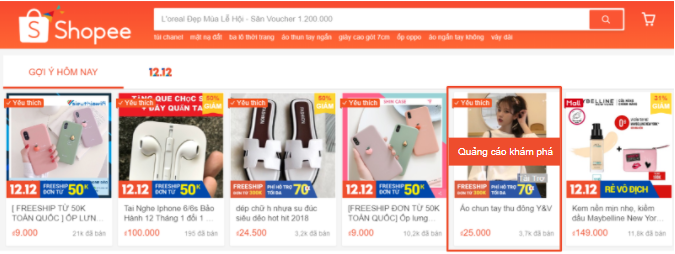
Quảng cáo khám phá
– Bước 8: Thiết lập Thời gian áp dụng
Thời gian áp dụng là khoảng thời gian quảng cáo của bạn được hiển thị. Khi đến ngày kết thúc thời gian áp dụng, quảng cáo sẽ ngừng hiển thị. Bạn có thể chọn Không giới hạn hoặc chọn ngày bắt đầu và ngày kết thúc.
– Bước 9: Chọn Xác nhận
– Bước 10: Đặt Mức Premium
– Bước 11: Bật Trạng thái
– Bước 12: Chọn Thiết lập Quảng cáo
Chọn vị trí hiển thị Quảng cáo: Mức Premium cho phép bạn tăng giá thầu của từng vị trí hiển thị quảng cáo. Giá thầu được tăng lên bởi mức Premium sẽ giúp đạt được lượng truy cập cao hơn cho vị trí quảng cáo được chọn. Mức giá thầu cuối cùng là mức chi phí tối đa mà bạn sẽ trả cho mỗi lượt click vào quảng cáo.
Trên đây chúng tôi đã hướng dẫn chi tiết từng bước setup các hình thức quảng cáo của shopee. Hy vọng sẽ giúp bạn chạy quảng cáo shopee hiệu quả và tăng doanh thu bán hàng của mình. Chúc các bạn thành công!